Файл: Инструкция по смене сертификата с использованием электронной подписи (не требуется посещение тофк) Для смены сертификата посредством Портала Заявителя без посещения тофк необходимо наличие электронной подписи и соответствующего ей действующего сертификата.docx
ВУЗ: Не указан
Категория: Не указан
Дисциплина: Не указана
Добавлен: 07.11.2023
Просмотров: 60
Скачиваний: 1
ВНИМАНИЕ! Если данный файл нарушает Ваши авторские права, то обязательно сообщите нам.
Инструкция по смене сертификата с использованием электронной подписи
(не требуется посещение ТОФК)
Для смены сертификата посредством Портала Заявителя без посещения ТОФК необходимо наличие электронной подписи и соответствующего ей действующего сертификата, выданного УЦ ФК после 01.09.2017, владельца сертификата и лица, действующего от имени заявителя, при условии, что ранее предоставленные в УЦ ФК сведения не изменились
Содержание
Формирование запроса для смены Сертификата 4
Согласование предварительного запроса руководителем 13
Отклонение предварительного запроса руководителем 16
Подтверждение Получателем сертификата ознакомления с информацией, содержащейся в Сертификате (при повторном получении сертификата) 19
Формирование повторного запроса на Сертификат Уполномоченным лицом 23
Подача запроса Уполномоченным лицом 23
Подача запроса получателем сертификата 39
Формирование запроса для смены Сертификата
Для формирования запроса для смены Сертификата необходимо выполнить следующие действия:
-
осуществить вход в личный кабинет авторизованного пользователя Портала Заявителя, нажав кнопку «Войти по сертификату» в блоке «Смена или получение дополнительного сертификата» открытой части Портала Заявителя, расположенной по адресу https://fzs.roskazna.ru/ либо https://lk-fzs.roskazna.ru/ (Рис 1);
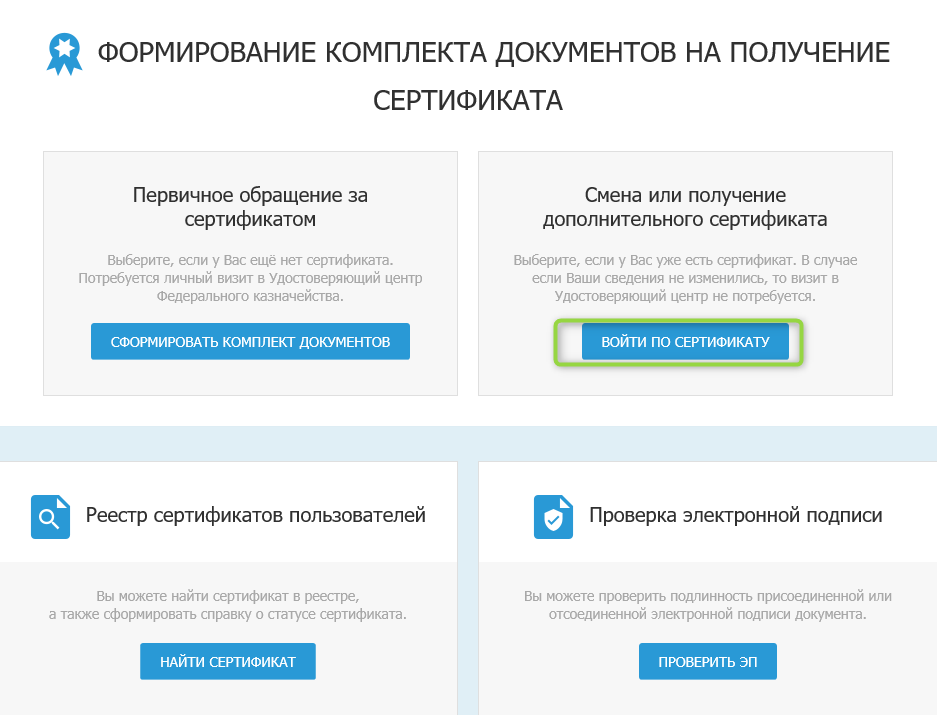
Рис. 1 Кнопка «Войти по сертификату» главной страницы открытой части Портала Заявителя
-
в поле «Субъект РФ» выбрать субъект РФ, куда планируется подавать запрос на сертификат (Рис. 2);
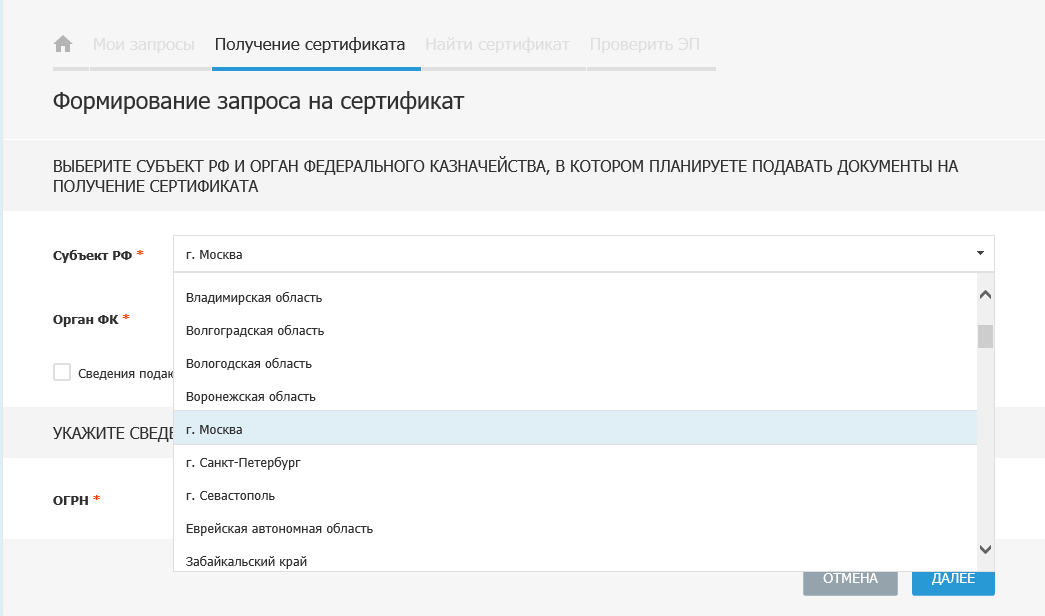
Рис. 2 Выбор «Субъекта РФ»
-
в поле «Орган ФК» нажать на пиктограмму « » и выбрать ТОФК (Рис. 3);
» и выбрать ТОФК (Рис. 3);
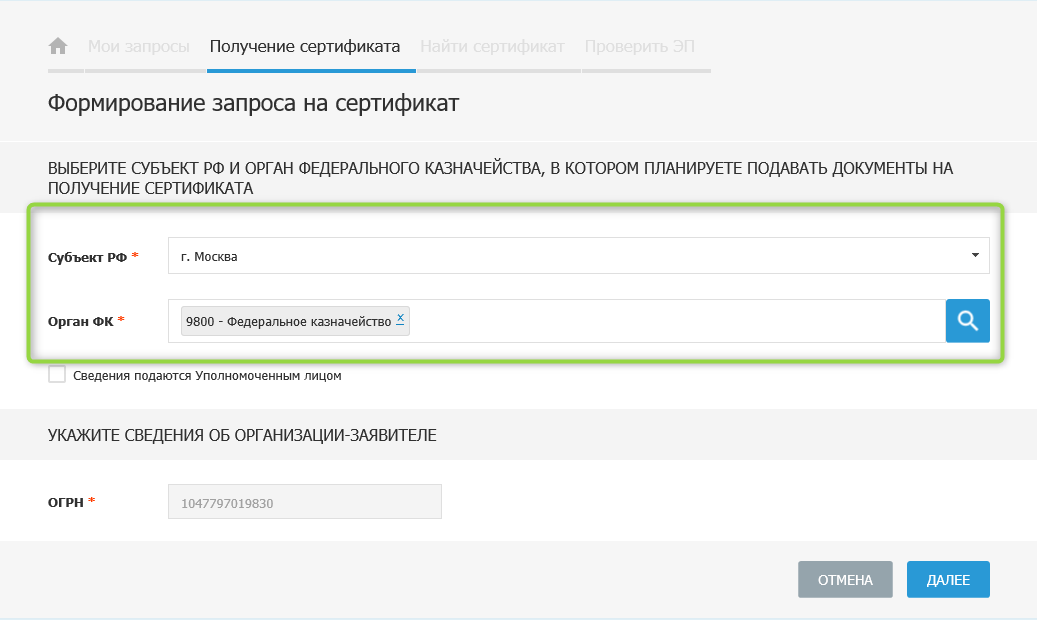
Рис. 3 Выбор «Органа ФК»
-
нажать на кнопку «Далее»; -
выбрать запрашиваемый тип сертификата (Рис. 4);
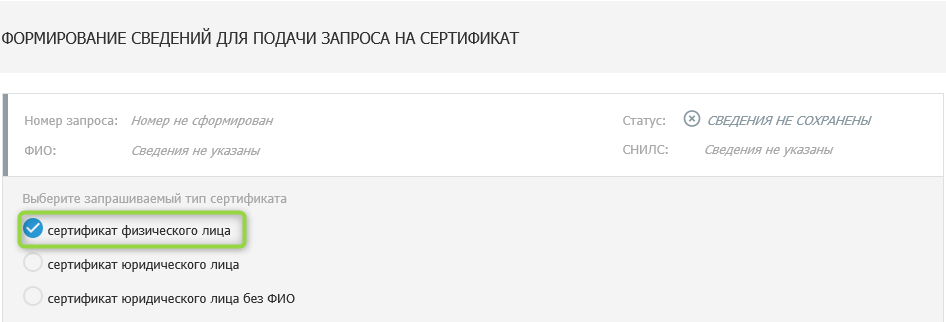
Рис. 4 Выбор типа сертификата
-
нажать на кнопку «Внести сведения» в блоке «Запрос на сертификат» (Рис. 5);
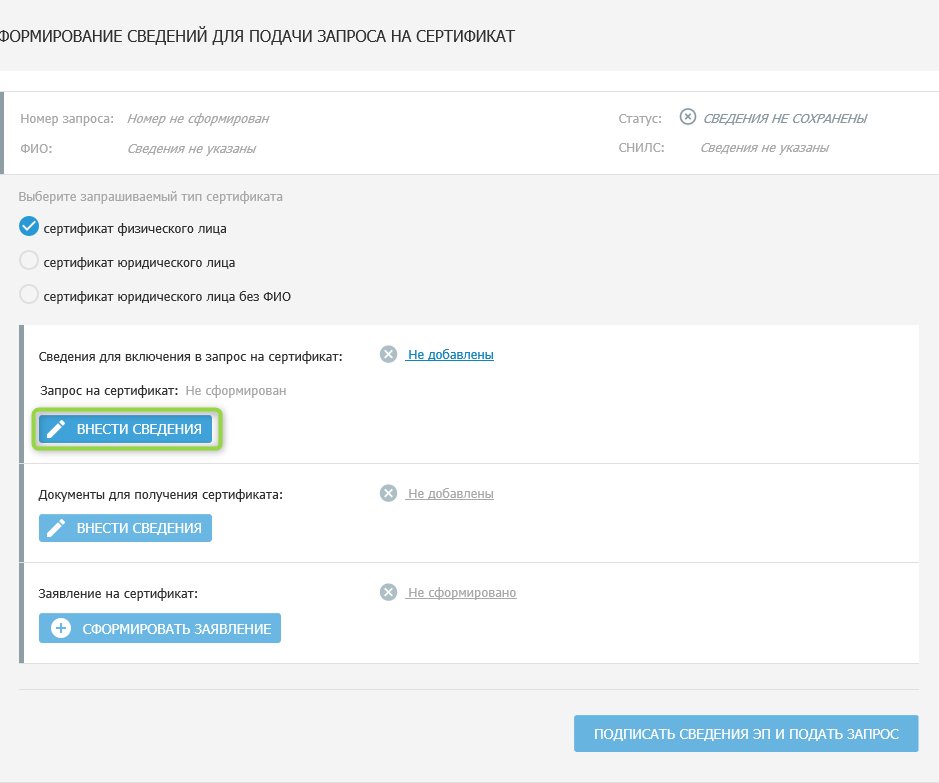
Рис. 5 Кнопка «Внести сведения» в блоке «Запрос на сертификат»
-
заполнить обязательные поля формы (если какое-либо из полей не заполнено) (Рис 6). Примечание! На форме существует возможность сформировать запрос, используя старый сертификат. Для этого необходимо нажать «Обзор» в поле «Сертификат» и выбрать старый сертификат;
Важно! При формировании запроса необходимо выбирать ГОСТ 2012.
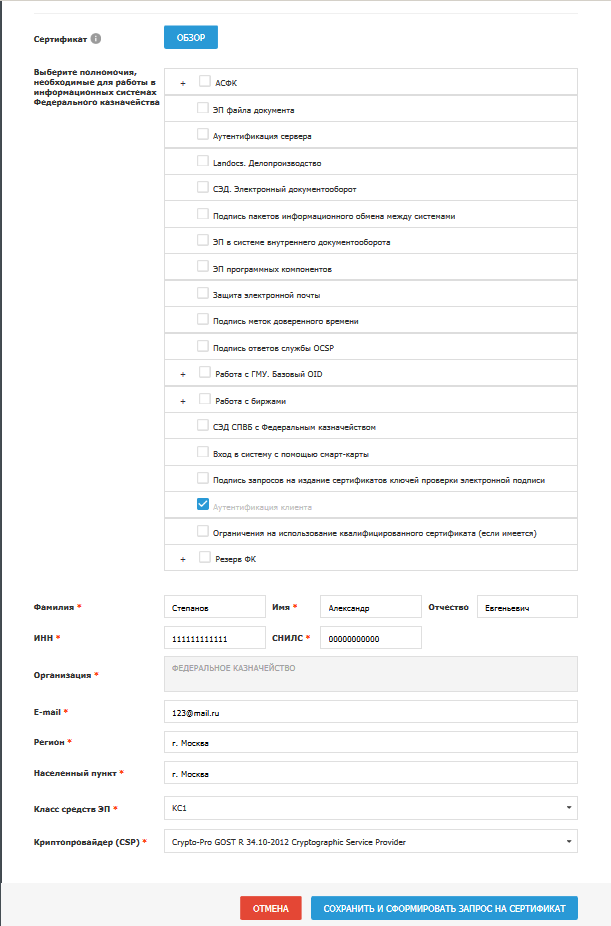
Рис. 6 Форма «Формирование запроса на сертификат Заявителя»
-
вставить носитель ключа электронной подписи; -
нажать на кнопку «Сохранить и сформировать запрос на сертификат»; -
нажать на кнопку «Внести сведения» в блоке «Документы для подачи запроса на сертификат» (Рис 7);
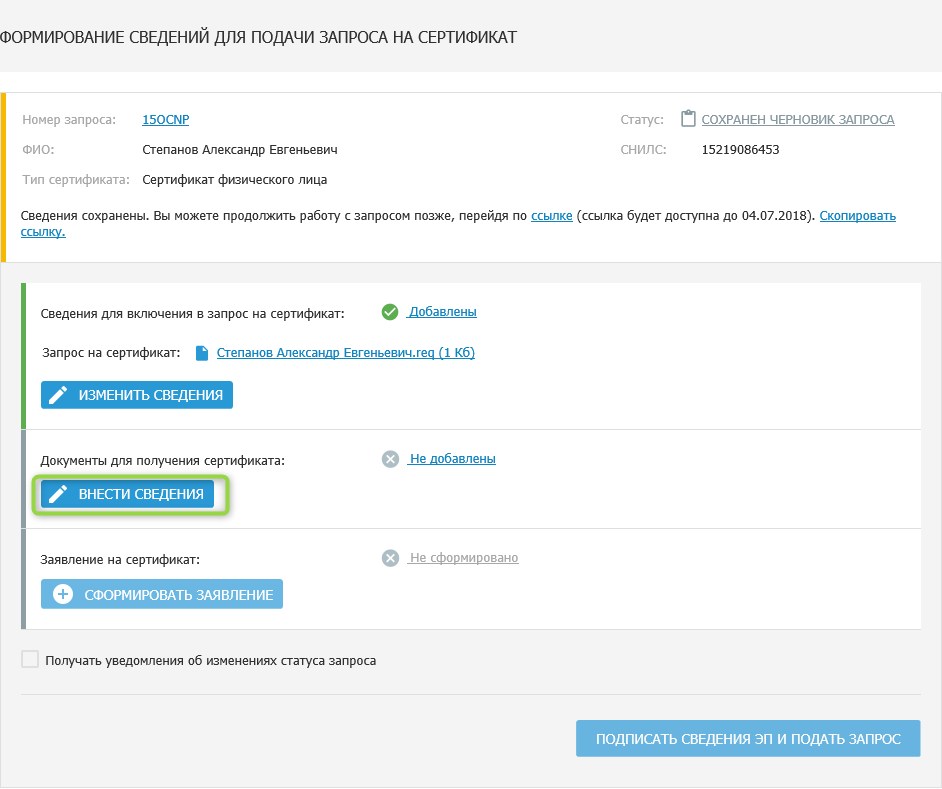
Рис. 7 Кнопка «Внести сведения» в блоке «Документы для подачи запроса на сертификат»
-
заполнить обязательные поля (если какое-либо из полей не заполнено) (Рис 8);
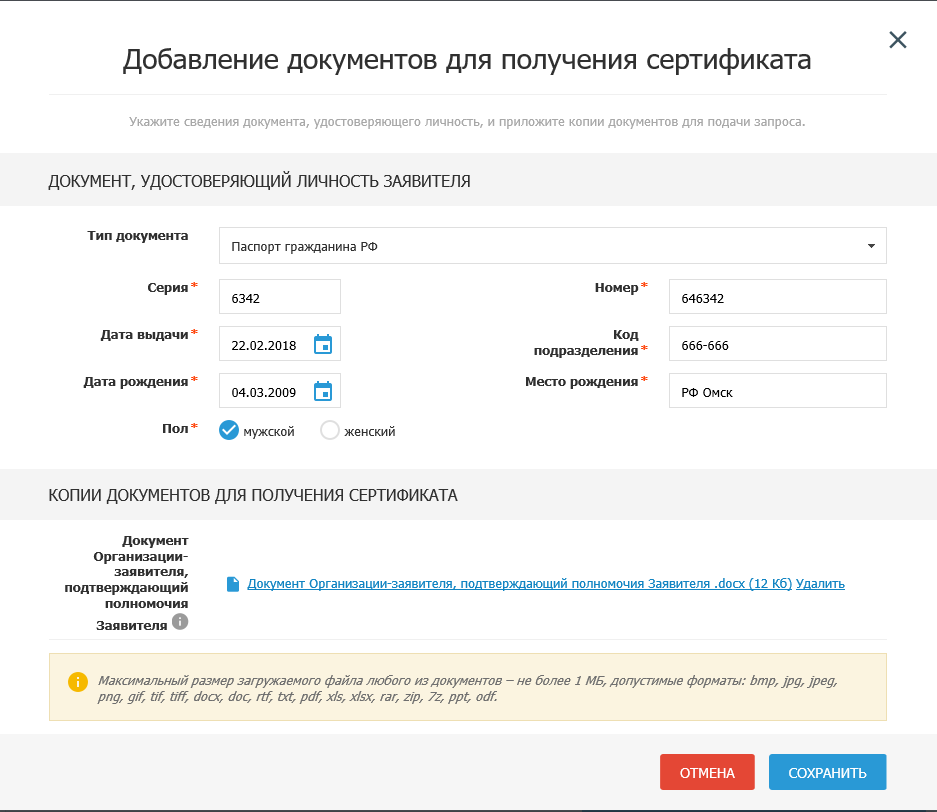
Рис. 8 Форма «Добавление документов для подачи запроса на сертификат»
-
нажать на кнопку «Сохранить»; -
нажать на кнопку «Сформировать заявление» в блоке «Заявление на сертификат» (Рис 9);
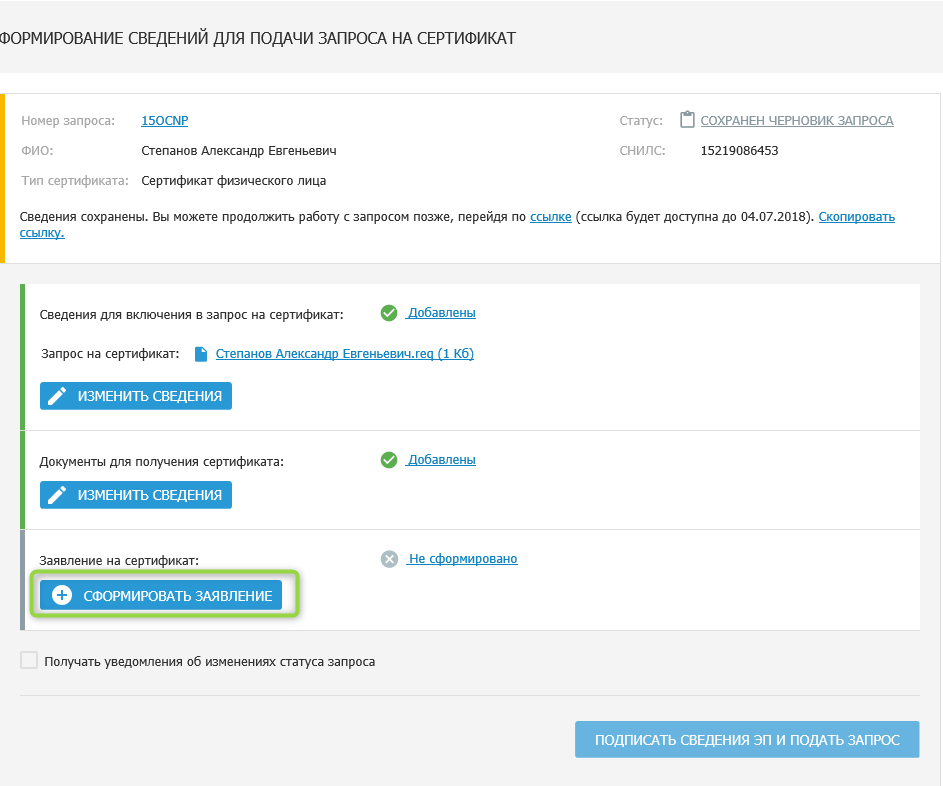
Рис. 9 Кнопка «Сформировать Заявление» в блоке «Заявление на сертификат»
-
заполнить обязательные поля и нажать на кнопку «Сохранить и сформировать печатную форму» (Рис 10);
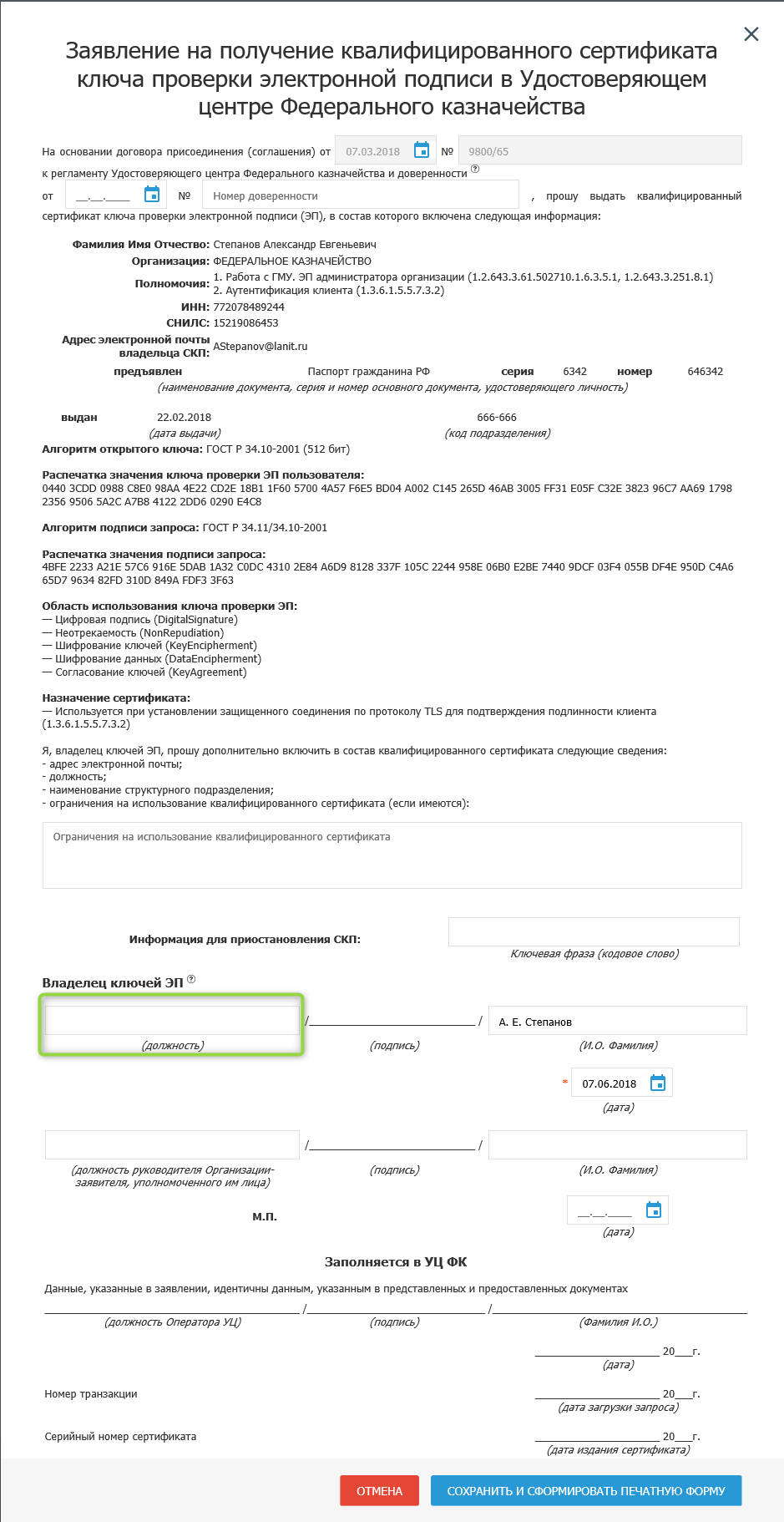
Рис. 10 Форма Заявления на сертификат
-
закрыть печатную форму; -
по желанию установить чекбокс «Получать уведомления об изменениях статуса запроса»; -
заполнить поле «Адрес электронной почты для уведомлений» и нажать на кнопку «Сохранить адрес» (Рис 11);
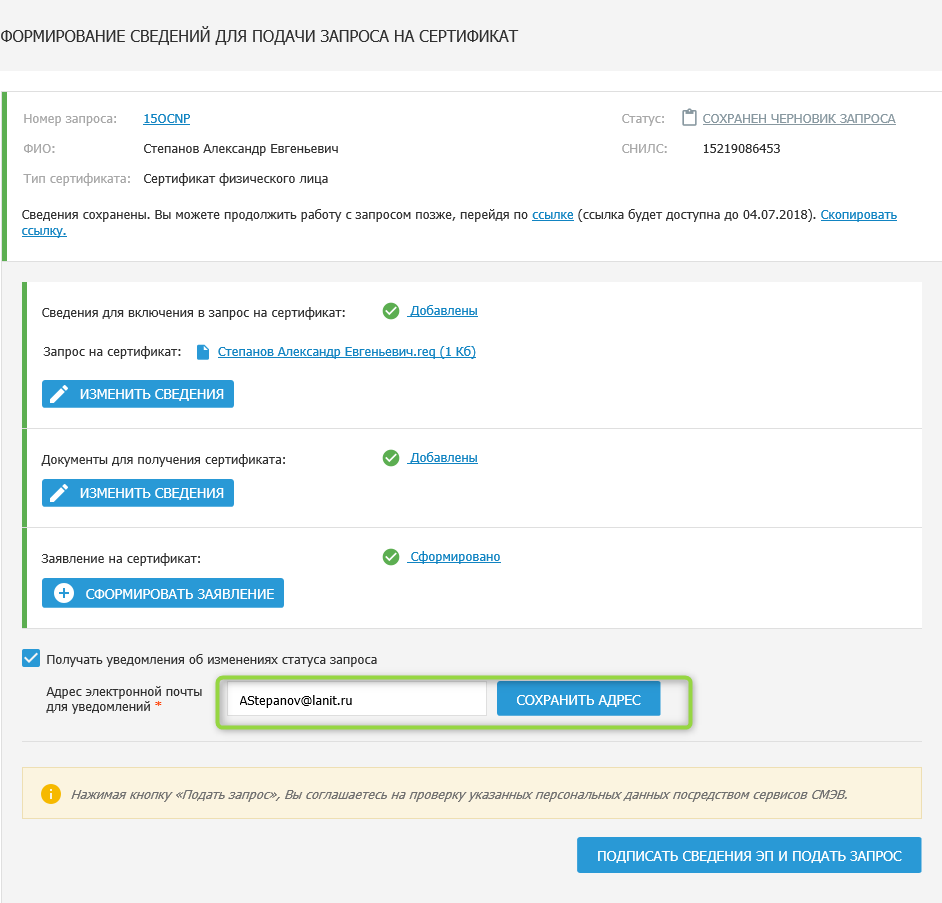
Рис. 11 Кнопка «Сохранить адрес»
-
нажать на кнопку «Подписать сведения ЭП и подать запрос»; -
нажать на кнопку «Да»; -
нажать на кнопку «Подписать ЭП»; -
в результате отобразится окно подтверждения об подписания сведений ЭП (Рис 12);
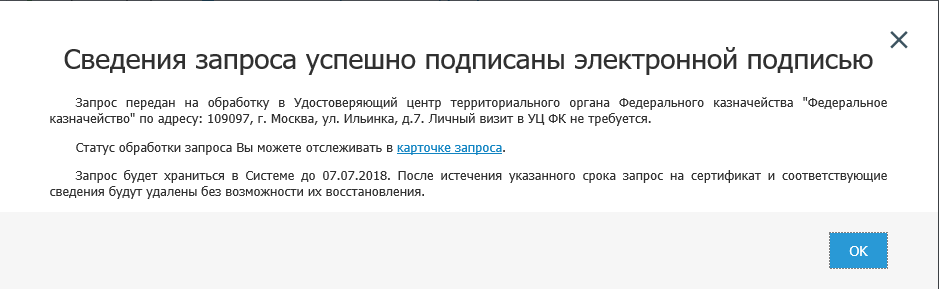
Рис. 12 Окно подтверждения об подписания сведений ЭП
-
нажать на кнопку «ОК».
Согласование предварительного запроса руководителем
Для согласования предварительного запроса необходимо выполнить следующие действия:
-
осуществить вход в личный кабинет авторизованного пользователя Портала Заявителя с ролью «Руководитель» (Рис 13);
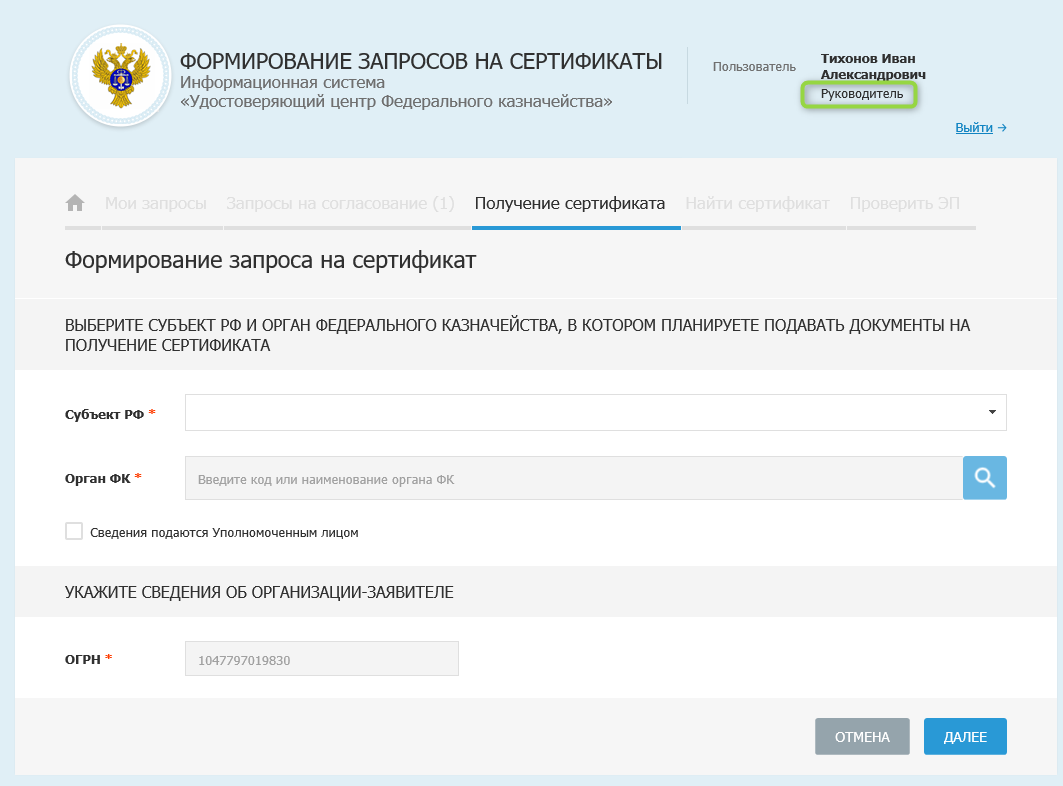
Рис. 13 Окно личного кабинета авторизованного пользователя Портала Заявителя с ролью «Руководитель»
-
перейти на вкладку «Запросы на согласование» и открыть карточку предварительного запроса, требующего согласования пользователем; -
нажать на кнопку «Согласовать» (Рис 14);
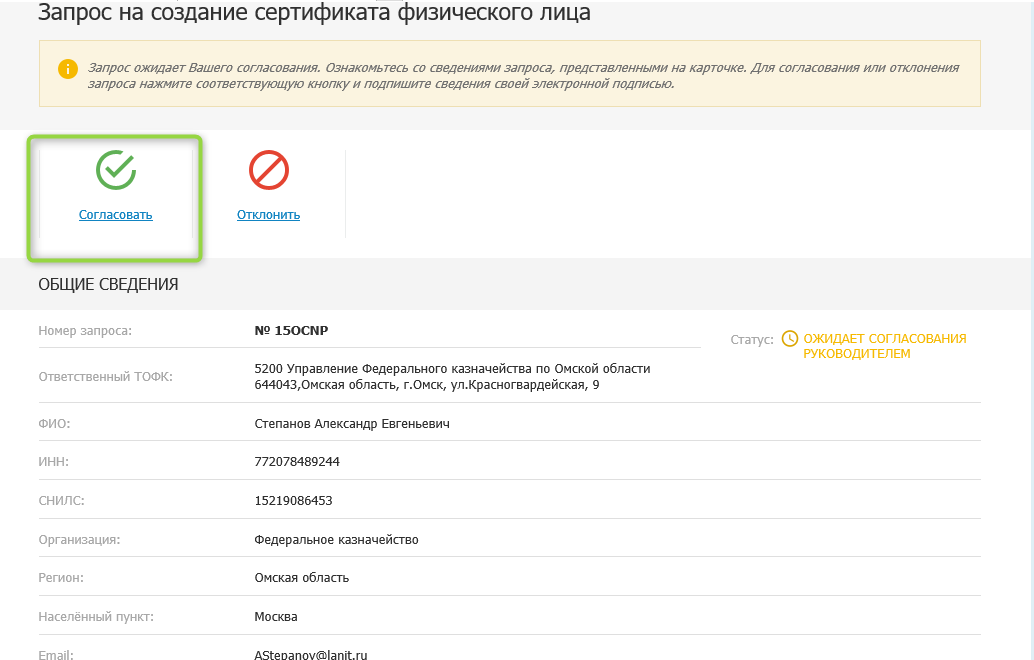
Рис. 14 Окно согласования/отклонения запроса
-
установить чекбокс «Комплект документов на получение сертификата согласован» (Рис 15);
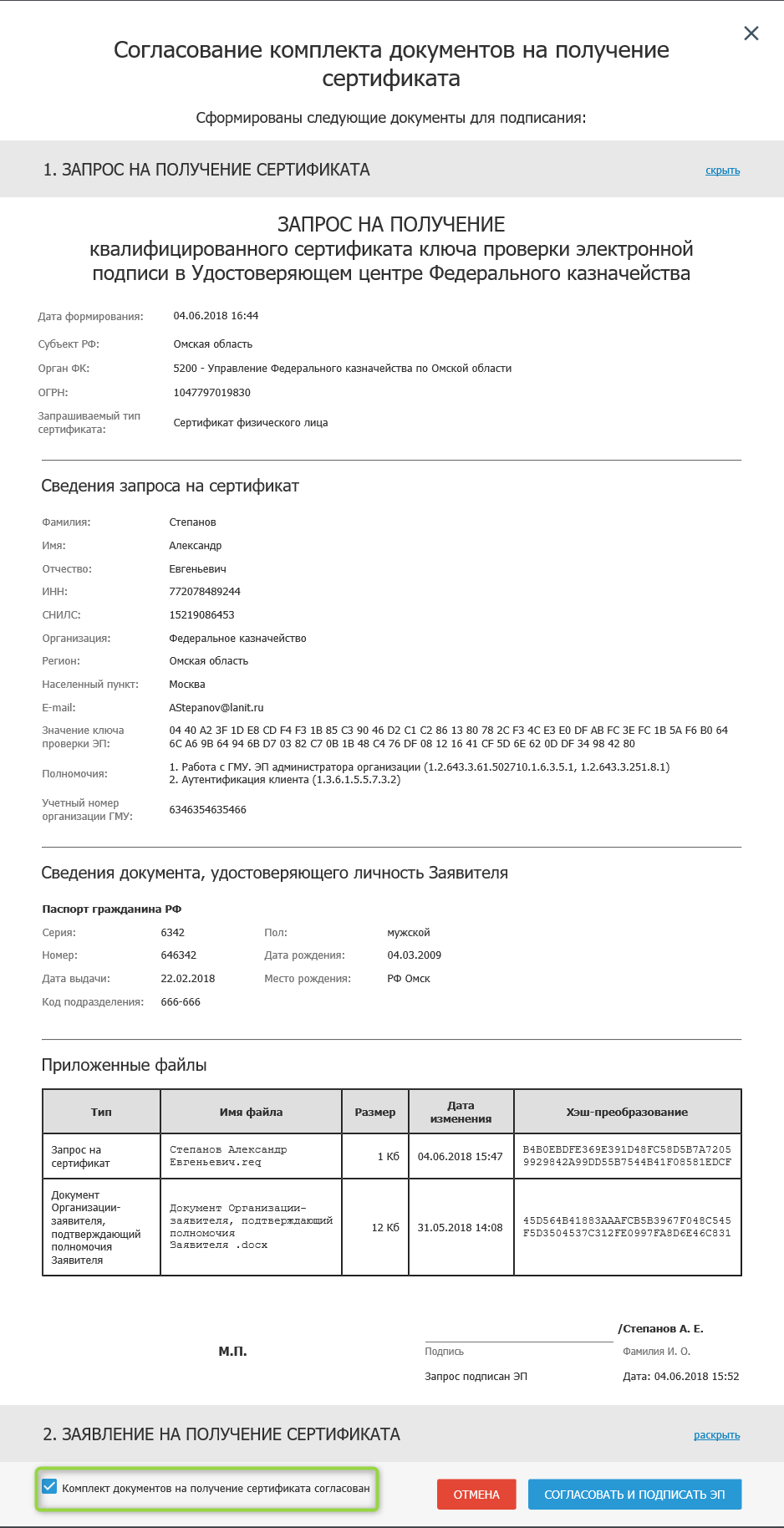
Рис. 15 Согласование комплекта документов на сертификат
-
нажать на кнопку «Согласовать и подписать ЭП»; -
нажать на кнопку «ДА»; -
нажать на кнопку «Подписать ЭП» и подписать; -
при необходимости проверить наличие уведомления по указанному в предварительном запросе адресу электронной почты (Рис. 16).
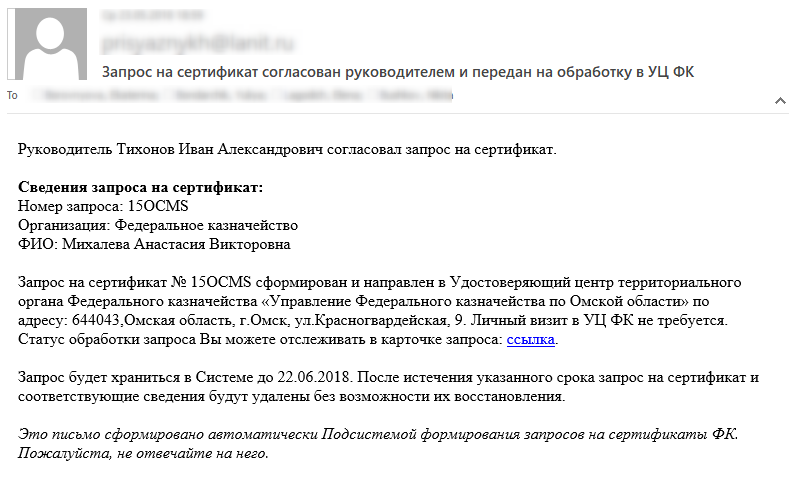
Рис. 16 Окно подтверждения о согласовании Запроса руководителем
Отклонение предварительного запроса руководителем
Для отклонения предварительного запроса необходимо выполнить следующие действия:
-
осуществить вход в личный кабинет авторизованного пользователя Портала Заявителя с ролью «Руководитель» (Рис 17);

Рис. 17 Окно личного кабинета авторизованного пользователя Портала Заявителя с ролью «Руководитель»
-
открыть карточку предварительного запроса, требующего согласования пользователем; -
нажать на кнопку «Отклонить» (Рис 18);
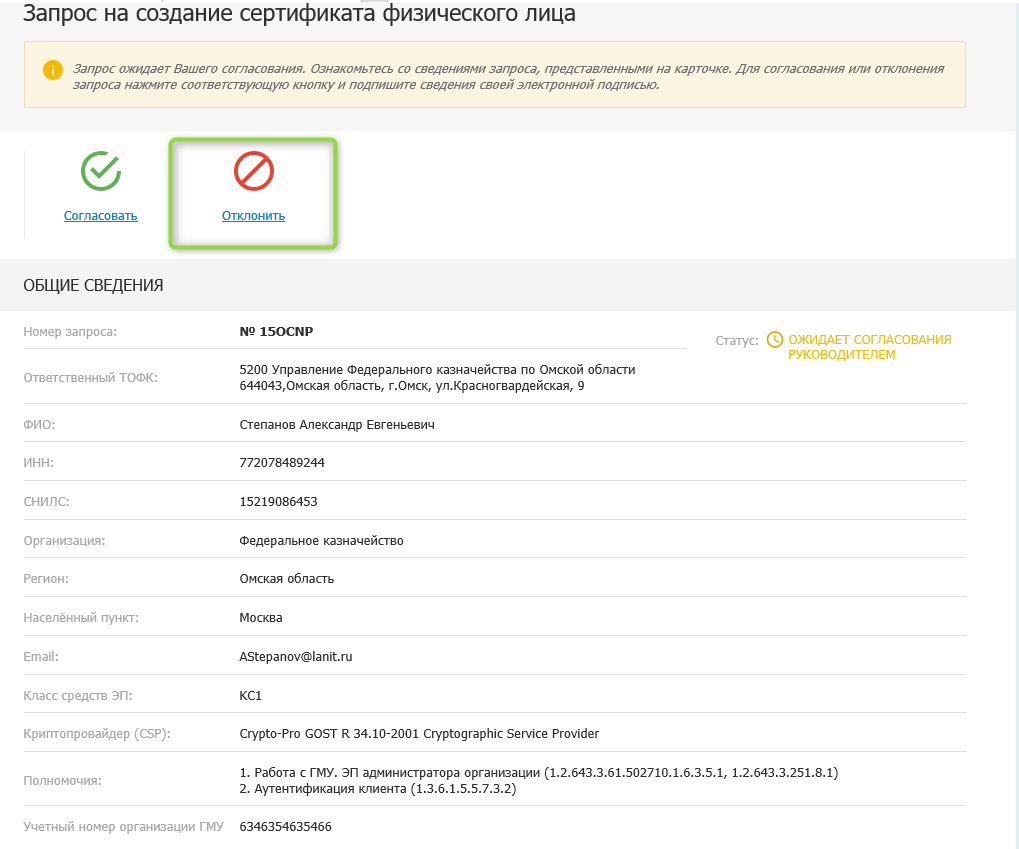
Рис. 18 Окно согласования/отклонения запроса
-
установить чекбокс «Запрос на изготовление сертификата отклонен» и указать причину отклонения (рис. 19);
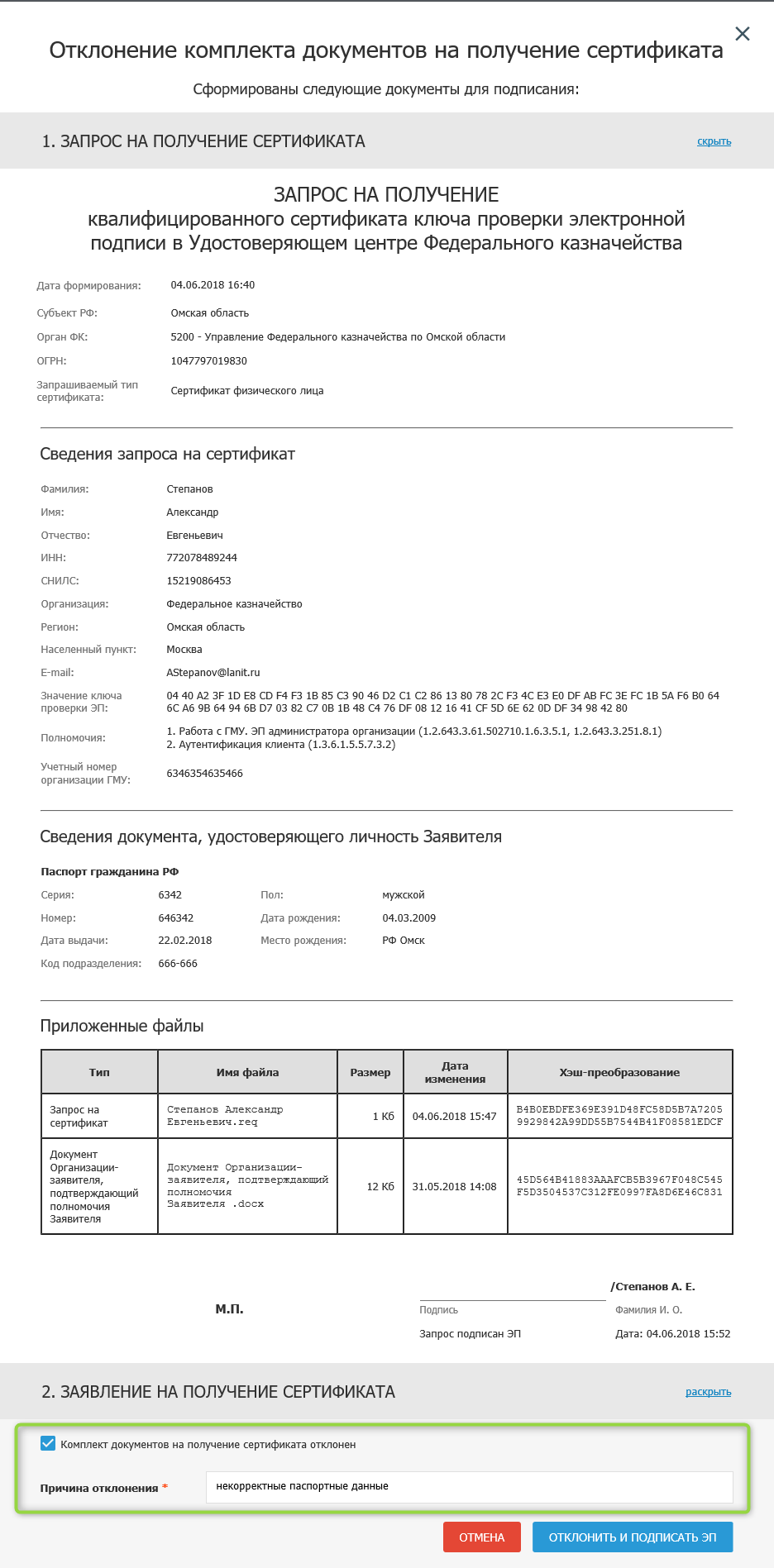
Рис. 19 Отклонение комплекта документов на сертификат
-
нажать на кнопку «Отклонить и подписать ЭП»; -
нажать на кнопку «ОК»; -
нажать на кнопку «Подписать ЭП» и подписать; -
при необходимости проверить уведомления по указанному в предварительном запросе адресу электронной почты (Рис. 20).
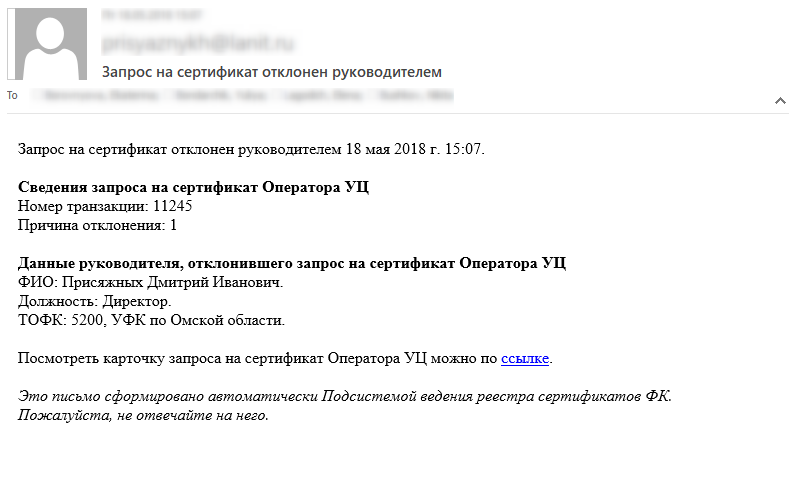
Рис. 20 Окно подтверждения отклонения Запроса руководителем
Подтверждение Получателем сертификата ознакомления с информацией, содержащейся в Сертификате (при повторном получении сертификата)
Для подтверждения Получателем сертификата ознакомления с информацией, содержащейся в Сертификате необходимо выполнить следующие действия:
-
осуществить вход в личный кабинет авторизованного пользователя Портала Заявителя (Рис 21);

Рис. 21 Вход в личный кабинет авторизованного пользователя Портала Заявителя
-
открыть карточку запроса, по которому изготовлен Сертификат и структура Сертификата еще не подтверждена; -
нажать на кнопку «Скачать сертификат» (Рис 22);
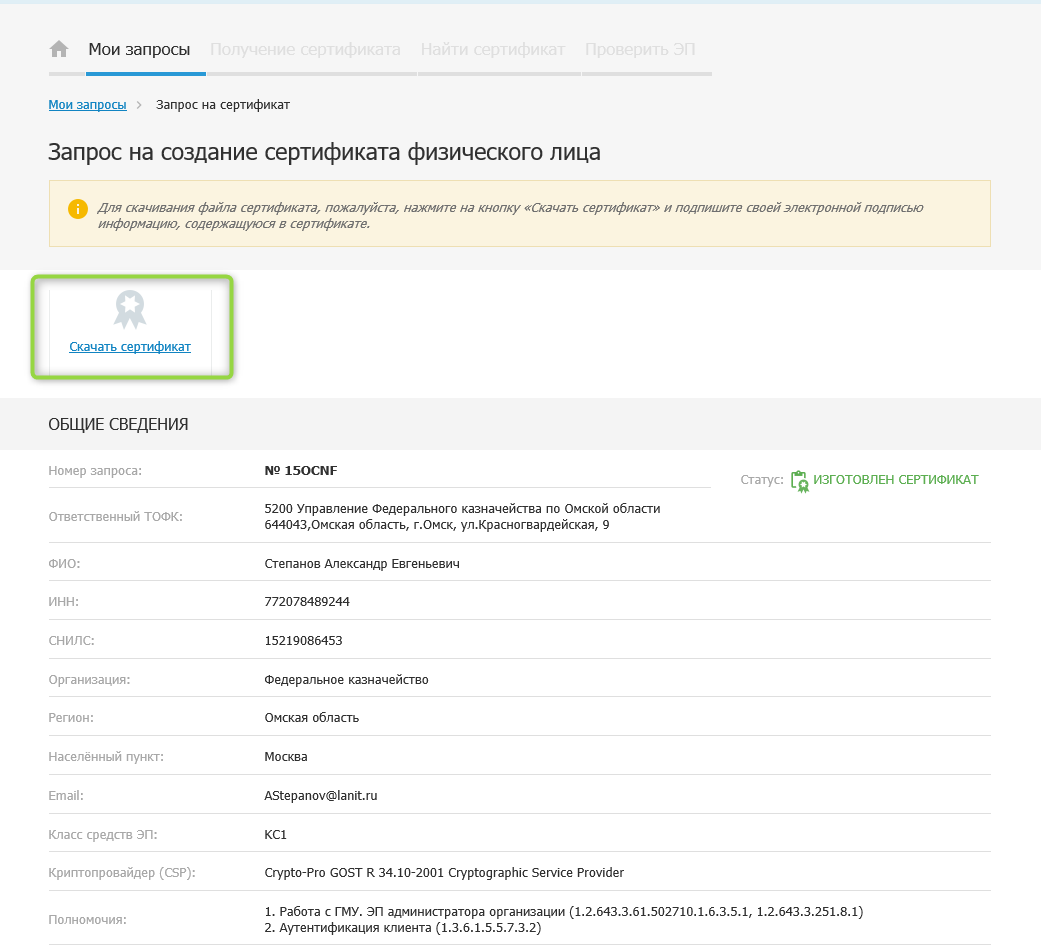
Рис. 22 Кнопка «Скачать сертификат»
-
установить чекбокс «С информацией, представленной в сертификате, ознакомлен» (Рис 23);
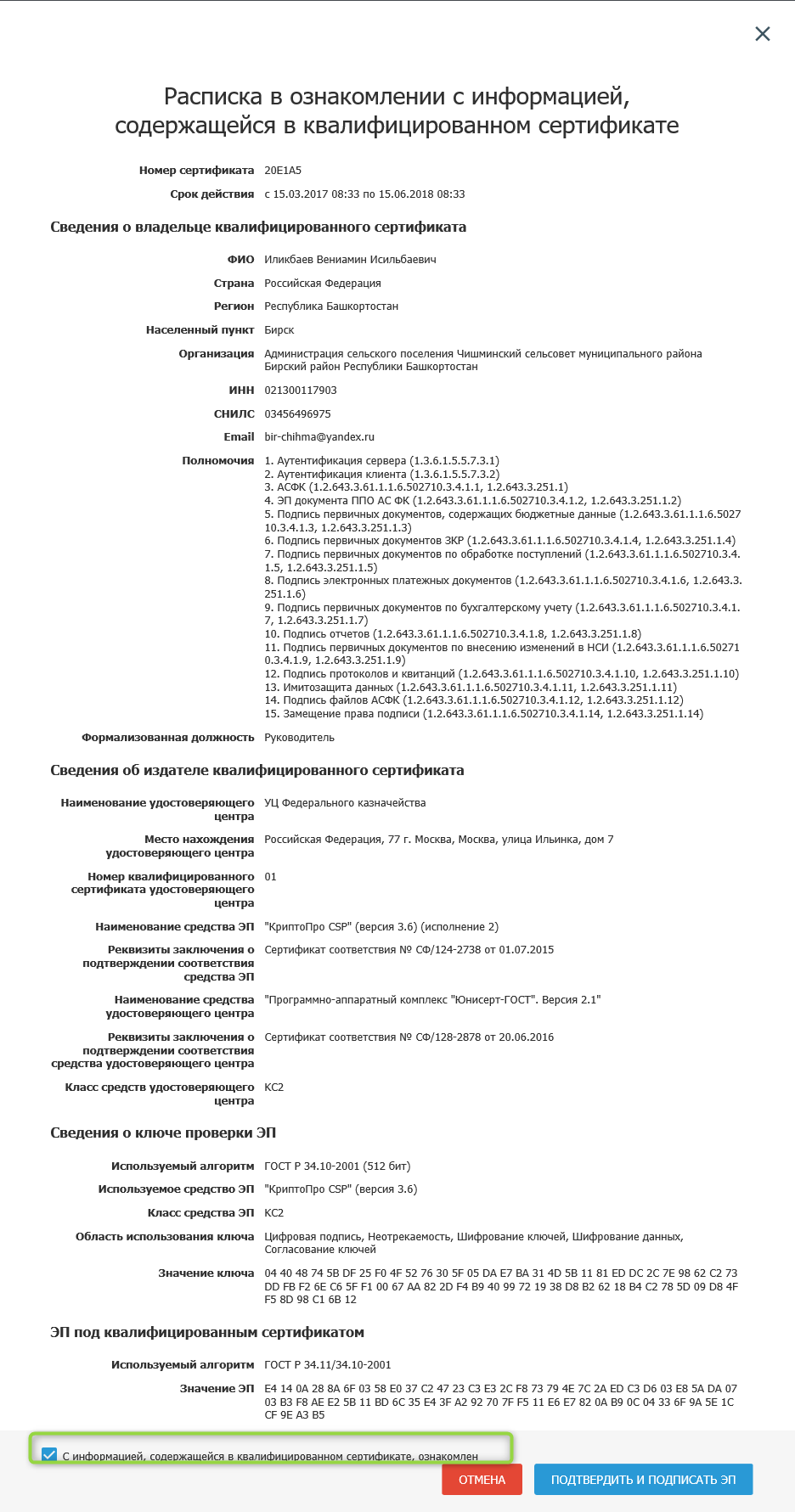
Рис. 23 Ознакомление с информацией, содержащейся в сертификате
-
нажать на кнопку «Подтвердить и подписать ЭП»; -
нажать на кнопку «ОК»; -
нажать на кнопку «Подписать ЭП» и подписать.
Формирование повторного запроса на Сертификат Уполномоченным лицом
Подача запроса Уполномоченным лицом
Для формирования повторного запроса на Сертификат от имени уполномоченного лица необходимо выполнить следующие действия:
-
Осуществить вход в личный кабинет авторизованного пользователя Портала Заявителя, нажав кнопку «Войти по сертификату» в блоке «Смена или получение дополнительного сертификата» открытой части Портала Заявителя, расположенной по адресу https://fzs.roskazna.ru/ либо https://lk-fzs.roskazna.ru/ (Рис 24);

Рис. 24 Вход в личный кабинет авторизованного пользователя Портала Заявителя
-
В поле «Субъект РФ» выбрать субъект РФ, куда планируется подавать запрос на сертификат (Рис 25);

Рис. 25 Выбор «Субъекта РФ»
-
В поле «Орган ФК» нажать на пиктограмму « » и выбрать ТОФК (Рис 26);
» и выбрать ТОФК (Рис 26);
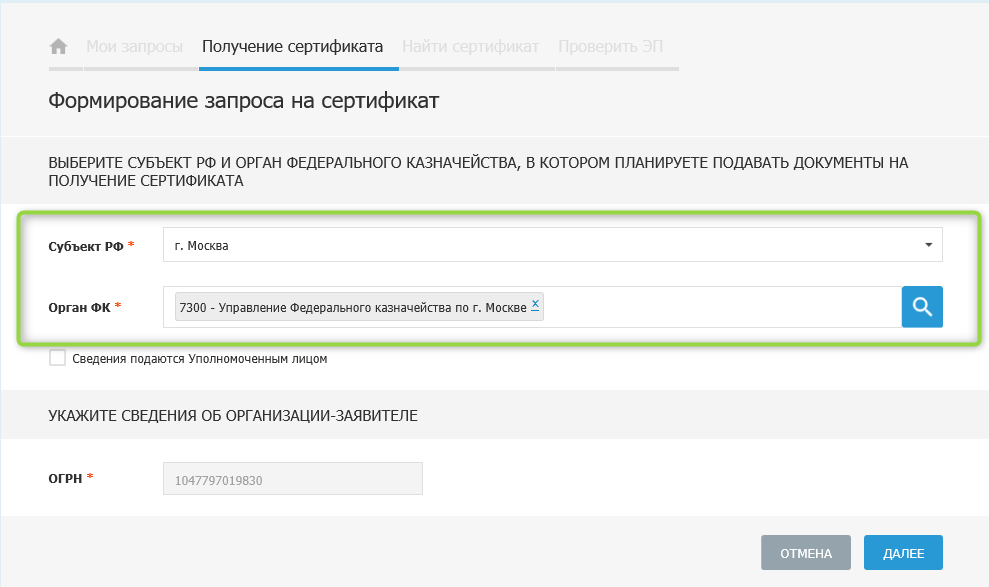
Рис. 26 Выбор «Органа ФК»
-
Установить чекбокс «Сведения подаются Уполномоченным лицом» (Рис. 27);
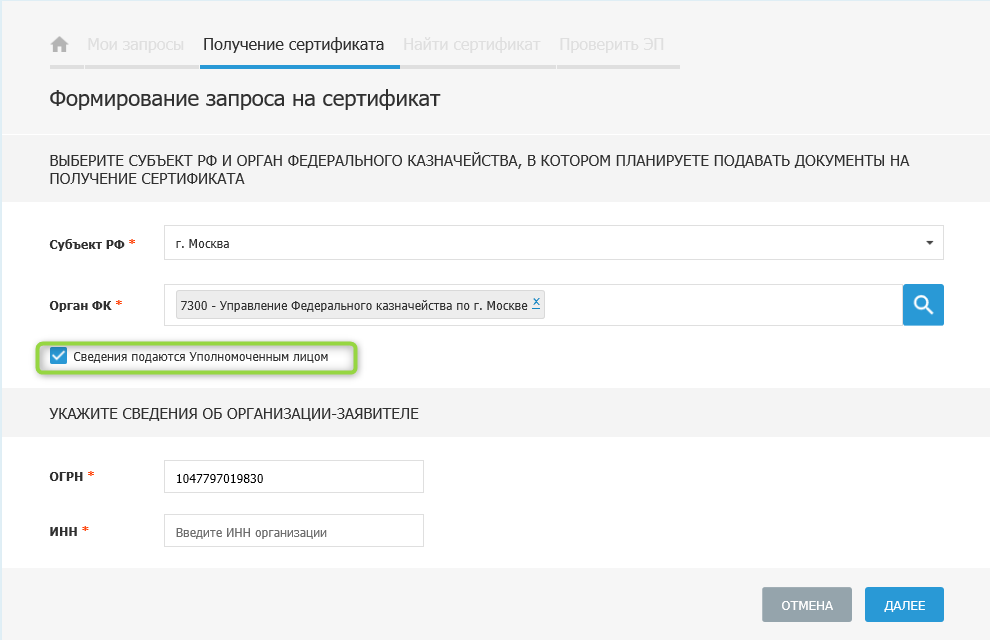
Рис. 27 Отметка о формировании запроса на сертификат Уполномоченным лицом
-
Ввести необходимые значения ОГРН и ИНН в блок сведений об Организации-заявителе (Рис. 28);
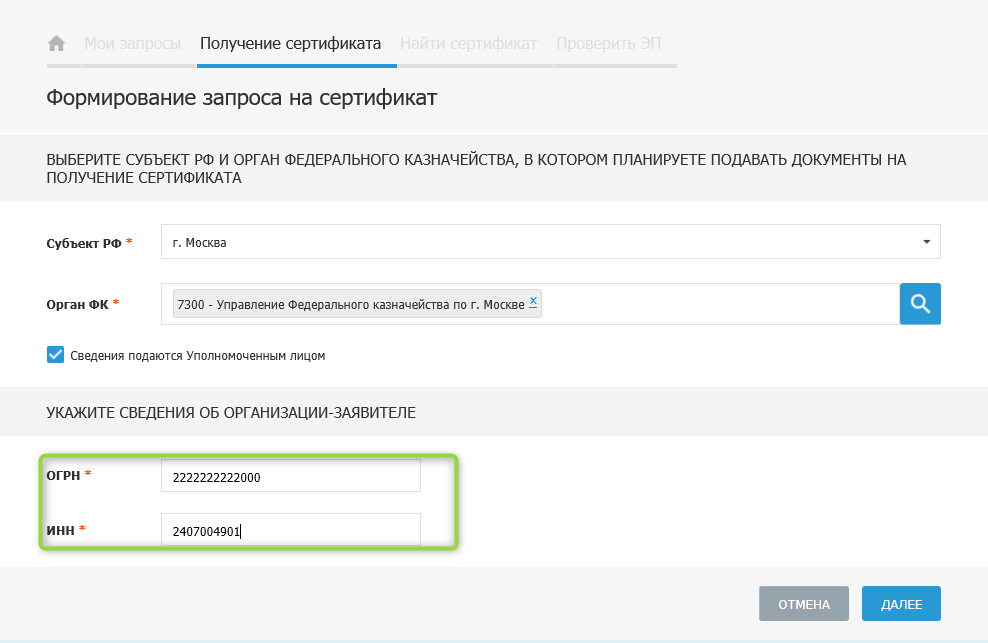
Рис. 28 Заполнение полей «ОГРН», «ИНН»
-
Нажать на кнопку «Далее»; -
Выбрать запрашиваемый тип сертификата. Важно! При подаче запроса Уполномоченным лицом подать запрос типа «сертификат юридического лица без ФИО» невозможно (Рис. 29);